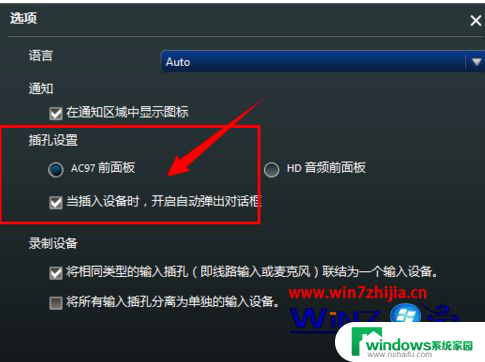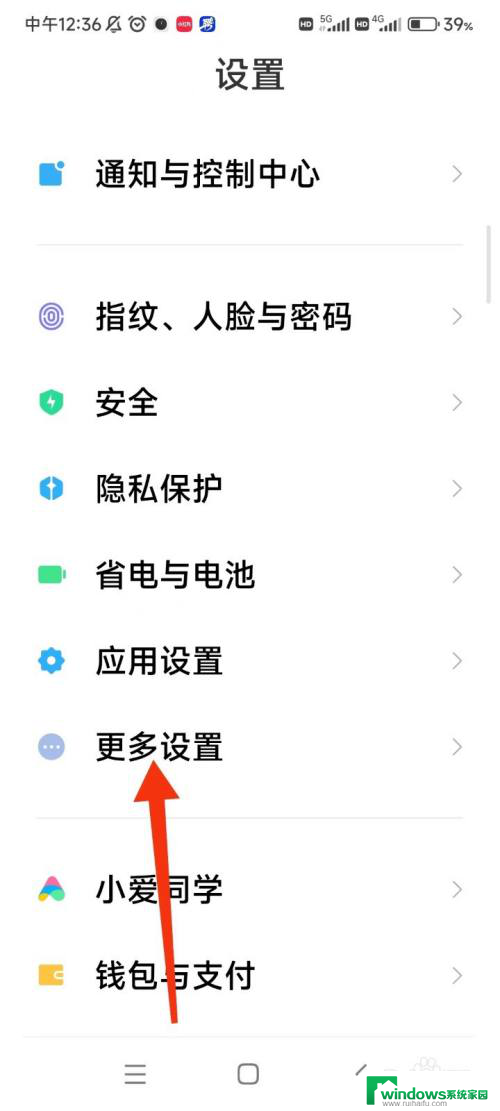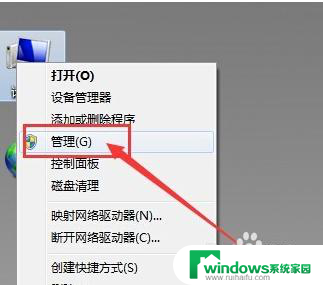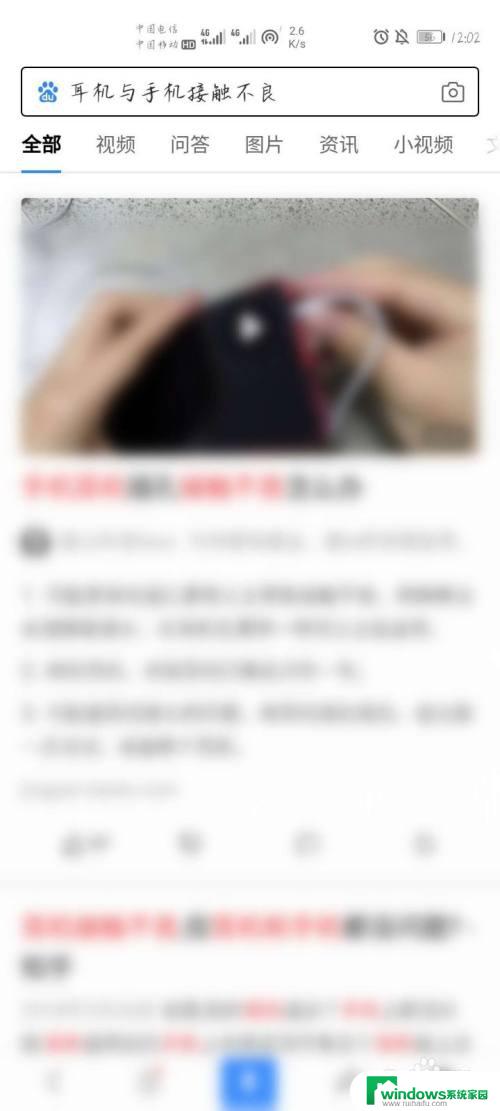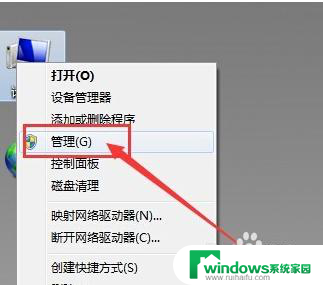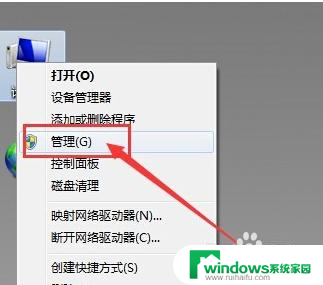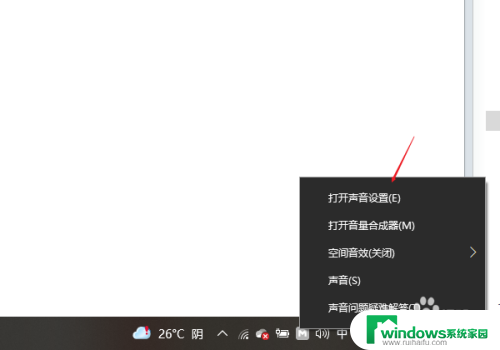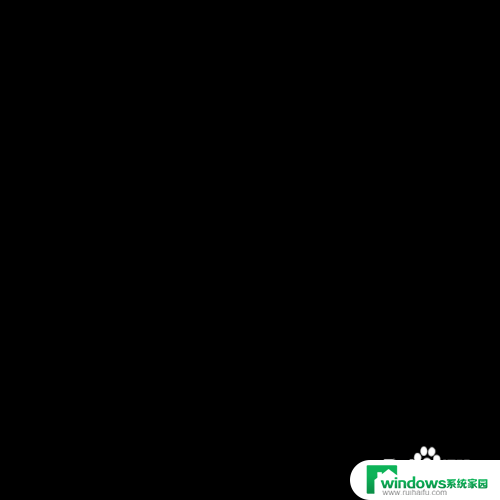耳机线插了进去也没用 电脑插入耳机无法识别怎么办
现代生活中,我们常常使用耳机来享受音乐、观看电影或者进行语音通话,有时候我们插入耳机线后却发现电脑无法识别耳机。这种情况让人感到困扰,因为无法享受到预期的音频体验。当耳机线插了进去也没用、电脑插入耳机无法识别时,我们应该如何解决这个问题呢?下面将为您介绍几种可能的解决方法。
方法如下:
1.耳机线插了进去也没用
2.1、在桌面上右击“我的电脑”,在出现的第二列表中找到“管理”选项。
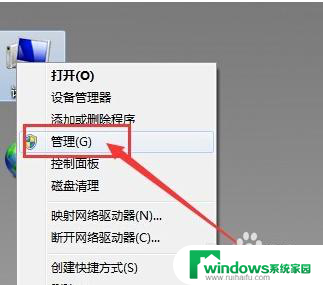
3.2、计入计算机管理窗口后首先找到“设备管理器”按钮并点击,然后在右侧找到“声音、音频和游戏控制器”选项。确认声卡驱动没有问题,返回桌面。
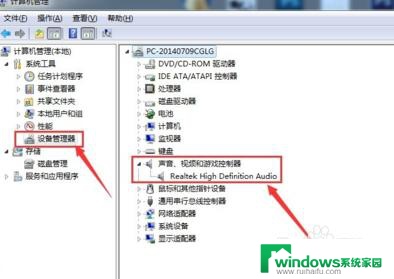
4.3、将耳机插入耳机孔,打开“控制面板”窗口,找到“Realtek高清晰音频管理器”选项并点击。
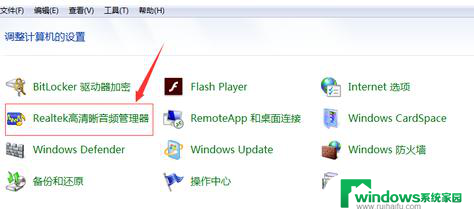
5.4、在Realtek高清晰音频管理器窗口,找到右上角“小文件夹”图标并点击。
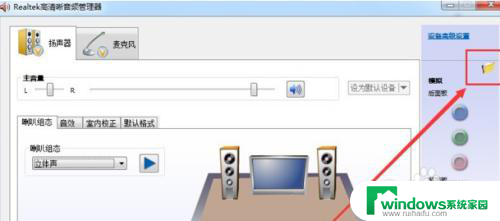
6.5、在插孔设置窗口中,找到“AC97前面板”选项并点击前面按钮。点击完成后选择下方“确定”选项。
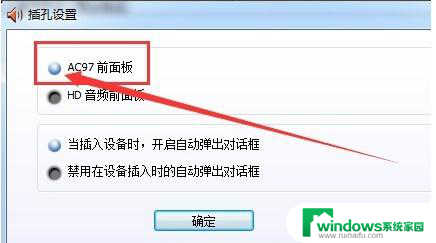
7.6、回到Realtek高清晰音频管理器窗口,看到右侧“前面板”中的绿色灯亮了。再次将耳机插入就可以使用了。
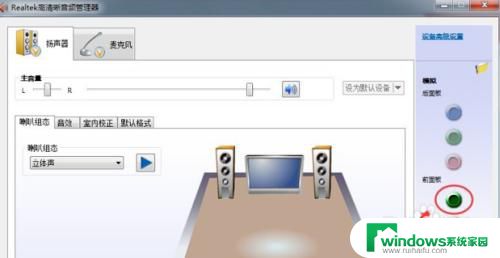
以上是所有内容,即使插入耳机线也无法使用,如果遇到相同问题的用户,可以参考本文中介绍的步骤进行修复,希望能对大家有所帮助。